|
Изучаем: Маски используются для выделения объектов имеющих сложный контур, а также для осуществления цветовой и тоновой коррекции отдельных слоев (сам цвет и тон слоя при этом не изменяется) и для осуществления специфических операций (например, наложение изображения на конкретную форму). Маска — это область выделения, представленная в виде полутонового изображения. Белые пикселы в ней соответствуют выделенным областям, черные — невыделенным и серые — частично выделенным. В Photoshop возможно создание двух типов масок. Первая — это быстрая маска. Она существует для однократного применения и не сохраняется, образуя временный канал на период своего действия. Вторая — это маска, которую иногда еще называют альфа-каналом. Преимущество маски в том, что она является независимым полутоновым изображением, то есть ее можно редактировать, не затрагивая при этом основное изображение. Для ее изменения можно использовать любые инструменты рисования и редактирования, фильтры, любые параметры световой и цветовой коррекции. Маски являются простым и очень удобным средством создания выделений. Иногда требуется создать плавный переход от одного объекта к другому или контурное выделение весьма сложной формы. С этим поможет справиться режим быстрой маски. Это наиболее простой и удобный способ определить необходимую группу точек. Чтобы перейти в режим быстрой
маски, нажимаем клавишу "Q" или воспользуемся
кнопкой Чтобы превратить быструю маску в альфа-канал, проделаем следующую процедуру: 1. Возвращаемся в стандартный
режим, вторичным нажатием клавиши "Q" или кнопки
2. Переходим в палитру Channels,
Задание: Используя маски и альфа-каналы создать корпоративную поздравительную новогоднюю открытку размерами 10x15 см.
Создание градиентного альфа-канала
1. В палитре Channels
2. Создаем заливку черно-белым градиентом.
3. Выбираем 4. Заходим в палитру Layers, делаем активным тот слой, на котором собираемся применять выделение альфа-канала.
Задание: создать поздравительную корпоративную открытку с применением полученных знаний.
Моя работа:
|
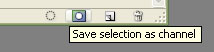 жмем кнопку
жмем кнопку
